如果你是Docker的新手,看一下你应该学习的一些基础命令,以便开始管理容器。
Docker对软件开发生命周期产生了巨大影响,使得大规模软件部署变得简单而且安全。这个教程将介绍运行、启动、停止和删除Docker容器的基础知识。
Docker使得在不同的操作系统上使用不同的编程语言很容易,而所有这些都在同一主机上实现。
在Docker之后部署你的软件变得更加容易,你不必担心错过系统配置或先决条件。
Docker与虚拟机
如果你正使用虚拟运行你的软件,为什么还需要Docker来取代呢?
它们之间的主要区别在于Docker是一个在你的本机操作系统中运行的独立进程,而虚拟机是一个完整的隔离操作系统,它在主机操作系统之上运行,需要更多时间来加载。所以Docker比虚拟机有更多优势,例如:
实际上,Docker不是虚拟机的替代品,而是解决特定问题。
假设你的应用程序需要3个或更多在不同操作系统上运行的服务,那么你可以在同一主机上平稳运行3个容器,而不是在同一主机上运行3个虚拟机。听起来很棒!
运行你的容器
在开始之前,请确保已正确安装Docker并准备好接受命令。在新的终端窗口中键入以下命令:
$ docker -v
以上命令输出PC上安装的Docker版本:
Docker version 17.12.0-ce-rc2, build f9cde63
是时候开始运行容器了:
$ docker container run alpine echo "Hello World"
当您第一次运行上述命令时,你应该在终端窗口中看到与此类似的输出:
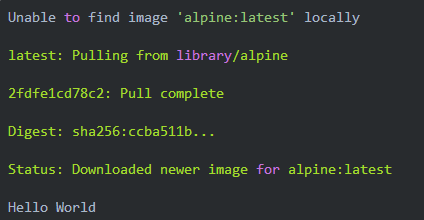
这很容易,不是吗?尝试再次运行相同的命令:
$ docker container run alpine echo "Hello World"
运行上述命令的第二,第三或第n次,你应该只在终端中看到此输出:
Hello World
现在你已成功运行容器,现在是时候分析究竟发生了什么。查看以下命令:
$ docker container run alpine echo "Hello World"
该命令包含多个部分。首先,你有“docker”这个词。这是Docker命令行界面(CLI)的名称,用于与负责运行容器的Docker引擎进行交互。
接下来,您有单词“container”,它表示你正在使用的上下文。
再下一步是 实际要执行的命令run。
现在,还需要告诉Docker运行哪个容器。在这里,运行的是 alpine 容器。
最后,需要定义在容器运行时,应在容器内执行的进程或任务类型。这是命令的最后一部分,echo "Hello World"。
在容器内运行进程
既然已经了解了运行容器的命令的各个部分,请尝试在另一个容器中运行不同的进程:
$ docker container run centos ping -c 5 127.0.0.1
输出如下:

在前面的示例中,使用的容器镜像是CentOS,并且在CentOS容器内执行的进程是ping -c 5 127.0.0.1,它将环回地址ping五次直到它停止。
第一行如下:
Unable to find image 'centos:latest' locally
这告诉你Docker没有在系统的本地缓存中找到名为centos:latest的镜像。因此,Docker知道它必须从存储容器的某个镜像源中提。
默认情况下,Docker环境配置为从hub.docker.com的Docker Hub中提取镜像。这由第二行表示如下:
latest: Pulling from library/centos
接下来的三行输出如下:
85432449fd0f: Pull completeDigest: sha256:3b1a65e9a05...Status:
这告诉您Docker已成功从Docker Hub中提取了镜像centos:latest。
后续的输出都是由容器内运行的进程生成的,这里运行的是ping工具。
你可能还注意到latest这个关键字出现了几次。每个映像都有一个版本(也称为标记),如果没有明确指定版本,则Docker会自动其视为最新版本。
如果在系统上再次运行这个容器,将不会输出之前的五行,因为Docker将在本地缓存容器映像,因此不必先下载它。试试是不是这样。
运行一个随机引用容器
为了运行随机语句容器,需要一个生成随机语句的算法。可以在此处[1]找到生成这些随机语句的API。
现在的目标是要在容器内运行一个进程,每5秒生成一条随机语句,并且输出到STDOUT:
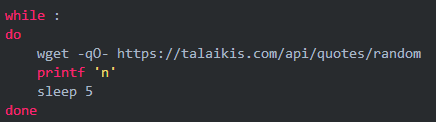
按Ctrl + C停止脚本。这是输出:

每个响应都是一个JSON格式的字符串,包含引号,作者及其类别。
现在,让这个容器后台运行。为此,需要将前面的脚本缩成一行,并使用 /bin/sh -c “…” 来执行。Docker 的表达式如下:
$ docker container run -d --name quotes alpine \ /bin/sh -c "while :; do wget -qO- https://talaikis.com/api/quotes/random; printf '\n'; sleep 5; done"
上面的表达式,你使用了两个命令行参数,-d 和--name。-d告诉Docker以一个Linux守护进程的方式运行容器。-name参数用于为容器指定显式名称。
如果您未指定显式容器名称,Docker将自动为容器分配一个随机但唯一的名称。这个名字将由一位着名科学家的名字和一个形容词组成。
诸如,“boring_borg”或“angry_goldberg”。相当幽默,不是吗?
一个重要的方面是容器名称必须是唯一的。确保引号容器已启动并正在运行:
$ docker container ls -l
前面输出的重要部分是STATUS列,此例中,它显示UP 16 seconds。这意味着容器已经启动并运行了16秒。
列表容器
随着时间的推移继续运行容器,你的系统也许会产生很多容器。要查找主机上当前正在运行的容器,可以使用container ls命令,如下所示:
$ docker container ls
这将列出所有当前运行的容器。
默认情况下,Docker输出七列,含义如下:
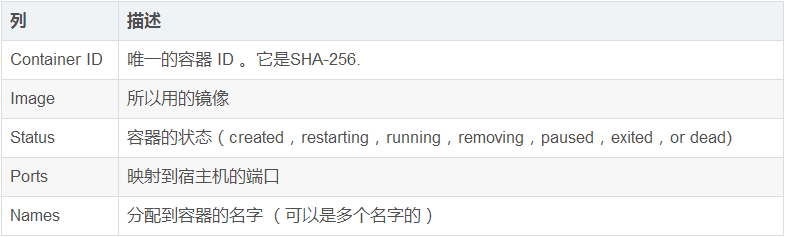
如果要列出系统上定义的所有容器,可以使用命令行参数 -a 或 -all,如下所示:
$ docker container ls -a
这将列出任何状态的容器,无论是创建,运行还是退出。
有时,可能只想列出所有容器的ID。为此,你有 -q 参数:
$ docker container ls -q
你可能想知道这有什么用。这里有个例子:
$ docker container rm -f $(docker container ls -a -q)
上面的命令删除当前在系统上定义的所有容器,包括已停止的容器。rm命令代表删除,将在本教程中进一步解释。
在上一节中,您在list命令中使用了-l参数。尝试使用Docker帮助找出-l参数代表什么。您可以为list命令调用help,如下所示:
$ docker container ls -h
停止和启动容器
有时,你可能需要暂时停止正在运行的容器。试试以下这个容器:
$ docker container run -d --name quotes alpine \ /bin/sh -c "while :; do wget -qO- https://talaikis.com/api/quotes/random; printf '\n'; sleep 5; done"
现在,你可以使用以下命令停止此容器:
$ docker container stop quotes
当你尝试暂停容器时,可能会注意到它需要一段时间(大约10秒)才能执行完成。为什么会这样? Docker将 Linux SIGTERM信号发送到容器内运行的主进程。
在上面的命令中,容器的名称用于指定要停止的容器。也可以使用容器ID。
你如何获得容器ID?
有几种方法可以做到这一点。手动方法是列出所有正在运行的容器,并在列表中找到您要查找的容器。只需从那里复制其ID。
更自动化的方法是使用shell脚本和环境变量。例如,如果要获取引号容器的ID,这是一个示例:
$ export CONTAINER_ID = $(docker container ls | grep quotes | awk '{print $1}')
这里我们使用AWK获取第一个字段,即容器ID。现在,您可以在表达式中使用$CONTAINER_ID变量,而不是使用容器名称:
$ docker container stop $CONTAINER_ID
一旦停止容器后,其状态将更改为“已退出”。
你可以使用docker container start命令重新启动已停止的容器。
移除容器
运行docker container ls -a命令时,您可以看到很多处于“已退出”状态的容器。
如果您不再需要这些容器,最好将它们从内存中删除;否则,他们会占用宝贵的资源。删除容器的命令如下:
$ docker container rm <container ID>
或者,也可以使用此命令:
$ docker container rm <container name>
有时,无法删除正在运行的容器;如果要强制删除,可以使用命令行参数 -f 或 -force。
容器化改变了行业运行方式,将维护成本降低了50%以上,并将产品上市时间缩短了约90%。此外,相对于容器外运行,容器使应用程序更安全。
总结
以上就是这篇文章的全部内容了,希望本文的内容对大家的学习或者工作具有一定的参考学习价值,谢谢大家对亿速云的支持。如果你想了解更多相关内容请查看下面相关链接
免责声明:本站发布的内容(图片、视频和文字)以原创、转载和分享为主,文章观点不代表本网站立场,如果涉及侵权请联系站长邮箱:is@yisu.com进行举报,并提供相关证据,一经查实,将立刻删除涉嫌侵权内容。